Asociar una regla de asignación con una partida en las finanzas de la cartera
Nota
La información de este tutorial se aplica a las cuentas con el producto Portafolio Financiero en Procore. Póngase en contacto con su Punto de contacto de Procore para obtener más información.Objetivo
Para asociar una regla de asignación con un elemento de coste en un proyecto de Portfolio Financials.
Contexto
Para asignar un porcentaje de cada elemento de coste a los componentes, debe añadir primero una regla de asignación. Una vez establecidas las reglas de asignación, podrá ver los rollups de costes de cada componente en la pestaña "Componentes". La asociación de los elementos de coste con los componentes de coste asignará sus presupuestos y retenciones asociados. Todas las facturas presentadas contra un contrato se asociarán automáticamente con los componentes asociados a la regla de asignación elegida, mientras que las órdenes de cambio pueden asociarse a otras reglas según sea necesario.
Temas a considerar
- Permisos de usuario necesarios:
- Acceso total al proyecto o superior.
Requisitos
- Los componentes y las reglas de asignación deben establecerse para el proyecto. Consulte Añadir un componente a un proyecto y Añadir reglas de asignación para los componentes.
Pasos
- Vaya a la sección Cost Tracker de la página del proyecto .
- Siga los pasos que se indican a continuación en función del tipo de elemento que desee asociar a la regla de asignación:
Para asociar una regla de imputación a un elemento de coste:
Nota: La asociación de elementos de coste asignará sus presupuestos y retenciones asociadas.
- Vaya a la sección Cost Tracker de la página del proyecto .
- En la columna "Regla de asignación", haga clic en el menú desplegable del elemento de coste.
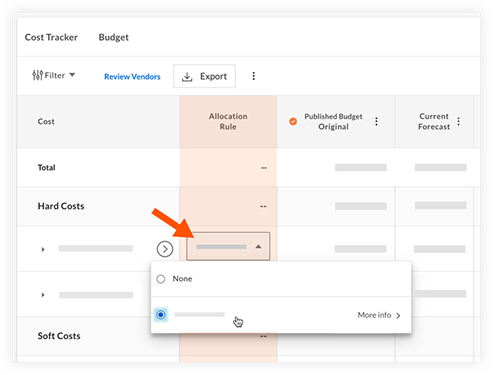
- Seleccione una regla de asignación existente para asociarla con el artículo de coste.
Para asociar una regla de asignación a un contrato:
- Añada un nuevo contrato. Véase Añadir un contrato a un artículo de coste en Portfolio Financials.
- Asegúrese de que el ajuste "Desglose de costes" está en la posición OFF
 .
. - Seleccione una regla en el menú desplegable Regla de asignación de contratos .
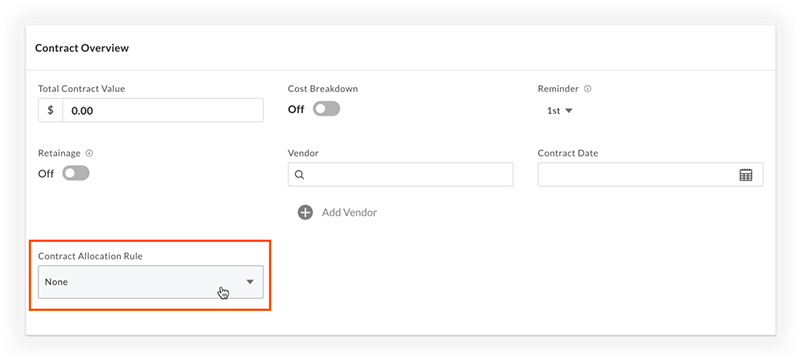
Nota: Todas las facturas presentadas contra este contrato se etiquetarán automáticamente al componente(s) asociado(s) con la regla de asignación elegida, mientras que las órdenes de cambio pueden asociarse a otras reglas según sea necesario.
Para asociar las reglas de asignación con las tablas de valores individuales de un contrato:
- Añada un nuevo contrato. Véase Añadir un contrato a un artículo de coste en Portfolio Financials.
- Asegúrese de que el ajuste "Desglose de costes" está en la posición ON
 .
.
Nota: Este proceso es idéntico para la adjudicación de una Lista de Valores recibida de una oferta. - Utilice los menús desplegables en la columna Regla de Asignación para elegir las reglas de asignación para todos los elementos relevantes del cronograma.
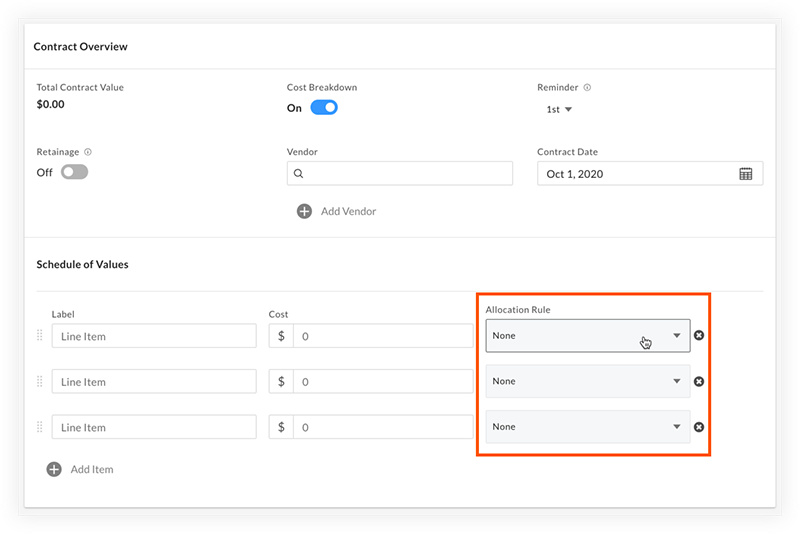
Nota: Cualquier programa de valores que no esté etiquetado con una regla de asignación NO aparecerá como costes comprometidos en la sección de Componentes de la Página del Proyecto.
Para asociar una regla de asignación a una orden de modificación:
- Acceda a la pestaña ordenes de cambio de la Sala de Contratación correspondiente.
- Añada una nueva orden de modificación. Consulte Añadir una orden de cambio en Portfolio Financials.
- Introduzca toda la información pertinente y seleccione una regla en el menú desplegable Regla de asignación .
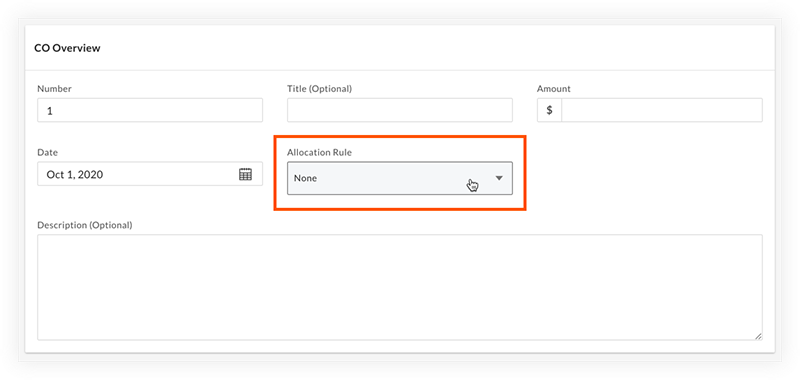
Nota: Las órdenes de cambio sólo se asignarán a un componente si se les aplica directamente una regla de asignación, independientemente de la regla de asignación aplicada a su contrato asociado.

